آیا تا به حال خواسته اید ، اطلاعیه ، پیغام ، تذکر ، اخطاری ، شرت کدی و یا … را در تمام قسمت های مختلف پنل مدیریت وردپرس تان (admin area) بدون زحمت ، نمایش دهید… ؟!
پس باز با ما همیار گردید ، با افزونۀ Easy Admin Notification که به واقع به آسانی برای شما در ناحیۀ مدیریت وردپرس تان ، نوتیفیکیشن قرار می دهد.
- مراحل نصب :
۱- نصب افزونه و فعال کردن آن ، که یک رویۀ معمول برای وردپرس بازان است ؛ ولی برای تازه کارها راحت ترین روش را ذکر می کنم:
روش راحت نصب و فعال سازی افزونه ها : در پنل مدیریت وردپرس تان ، به منوی افزونه ها بروید و سپس قسمت افزودن و سپس در فیلد جستجو ، واژۀ Easy Admin Notification را جستجو کنید و در نتایج جستجو ، گزینۀ اول یافته شده Easy Admin Notification می باشد(فعلاً) که با کلیک بر روی لینک نصب پیغامی می آید مبنی بر “واقعاً می*خواهید *این افزونه را نصب کنید؟” و پس از تأیید این پیغام ، پس از چند لحظه پیامی می آید که افزونه Easy Admin Notification با موفقیت نصب شد و زیر این پیام برای فعال کردن افزونه ، بر روی لینک “فعال*کردن افزونه” کلیک کنید و پیامی مبنی بر فعال شدن افزونه برای شما می آید که “افزونه فعال شد” و یک نفس راحت…
۲- برای تنظیمات افزونه ، در پنل مدیریت وردپرس تان ، به منوی نمایش (یا همان Appearance) بروید و سپس به Admin Notification بروید و یا به
لینک ها تنها برای اعضای سایت قابل نمایش است.
- تنظیمات افزونه:
اول از همه در قسمت تنظیمات افزونه ( رجوع شود به نحوۀ نصب ، مرحله ۲ ) ، دو تب می بینید ، تب General و تب Advanced که در تب General برای قرار دادن پیغام موردنظرتان سه کار باید انجام دهید :
۱- زدن تیک مقابل ?Enable notification
۲- نوشتن متن موردنظرتان در فیلد مقابل Enter the message to display
* این فیلد کدهایhtml را قبول می کند.
* در وردپرس فارسی همۀ نوشته ها در پنل مدیریت وردپرس ، راست به چپ است(rtl) اگر می خواهید پیامتان چپ به راست گردد(ltr) پیام موردنظرتان را بین دو تگ پاراگراف و با دایرکشن چپ به راست </p> <p dir=”ltr”> قرار دهید.
* اگر این گام را انجام ندهید و فقط گام اول را انجام دهید و به گام ۳ بروید با پیغام خطای Ooop! You activated a notification but you haven’t defined any message! مواجه می شوید.
۳- ذخیرۀ تنظیمات با زدن دکمۀ Save Options .
کار با بقیه مواردش راحته ، کافیه از روش آزمون و خطا یا همون سعی و خطا استفاده کنید یا باز با ما همراه باشید:
برای نکته بین ها :
+ اگر می خواهید پیغام شما از حالت پیش فرض که حالت نوتیفیکیشن با کادر زردرنگ است به صورت پیغام خطا و در کادری به رنگ قرمز قرارگیرد ، تیک مقابل?Error message را بزنید
+ اگر می خواهید پیغام شما توسط کاربر(ادمین و…) به صورت دستی حذف شود و پس از حذف دستی توسط کاربر(ادمین و…) دیگر نمایش داده نشود ، با زدن تیک مقابل Display hide button یک دکمۀ hide کنار پیام شما می آید و این کار را برای شما انجام می دهد.
+ اگر می خواهید پیغام یا اخطار شما فقط در پیشخوان (dashboard) پنل مدیریت وردپرس تان قرار گیرد در قسمت Notification page از منوی بازشو ، dashboard only را انتخاب کنید.
+اگر می خواهید پیغامتان فقط برای ادمین های وب تان نمایش داده شود به تب Advanced بروید و تیک قسمت مربوطه را بزنید.
* برای اعمال هر تغییری دکمۀ Save Options فراموش نشود !
————————————-
آخرین به روزرسانی در زمان انتشار این مطلب در مورد این افزونه مربوط به ۱۲-۲-۲۰۱۲ با ورژن ۱٫۴ می باشد.
برای دیدن اسکرین شات این افزونه به
لینک ها تنها برای اعضای سایت قابل نمایش است.
رجوع کنید.
لینک ها تنها برای اعضای سایت قابل نمایش است.
لینک ها تنها برای اعضای سایت قابل نمایش است.